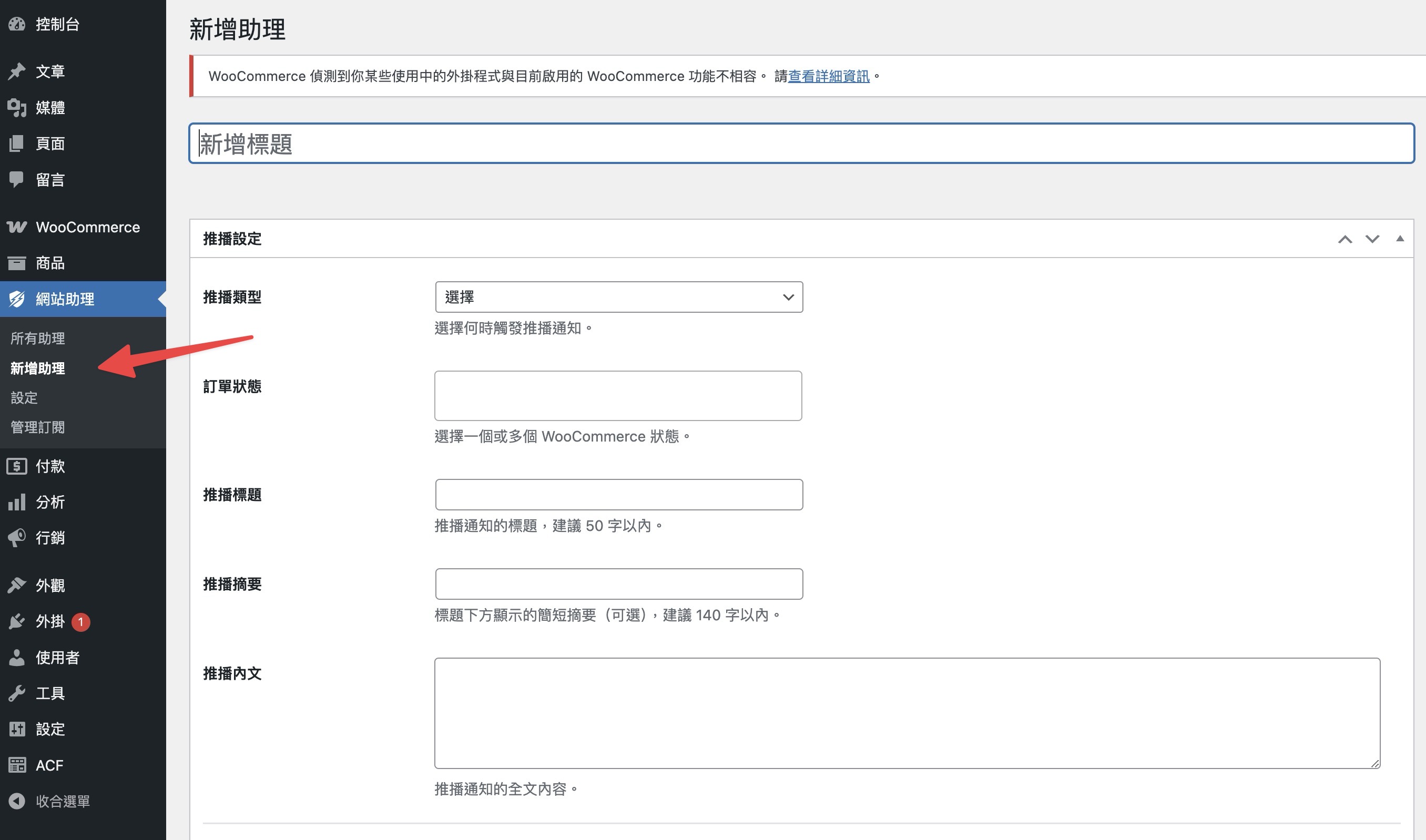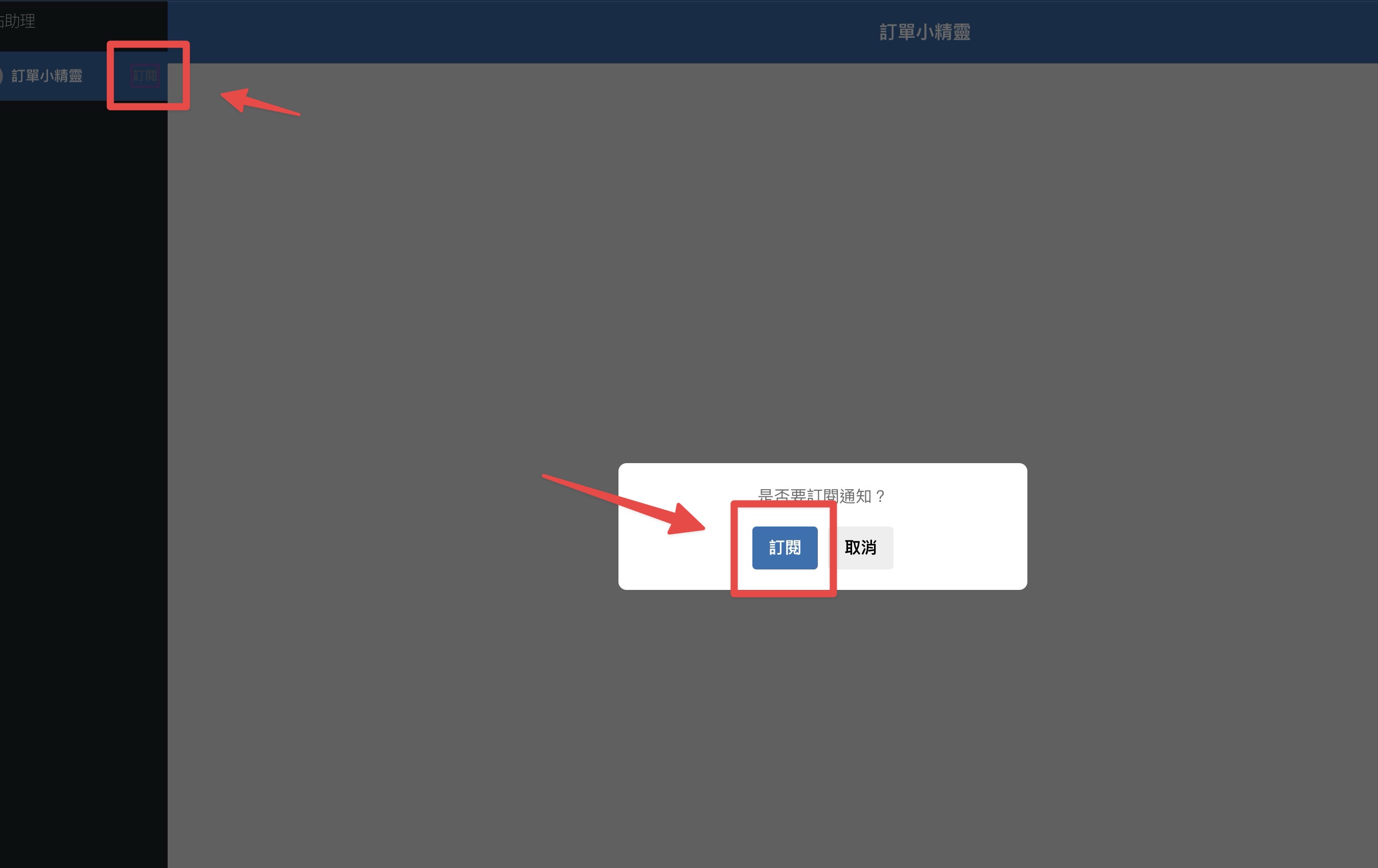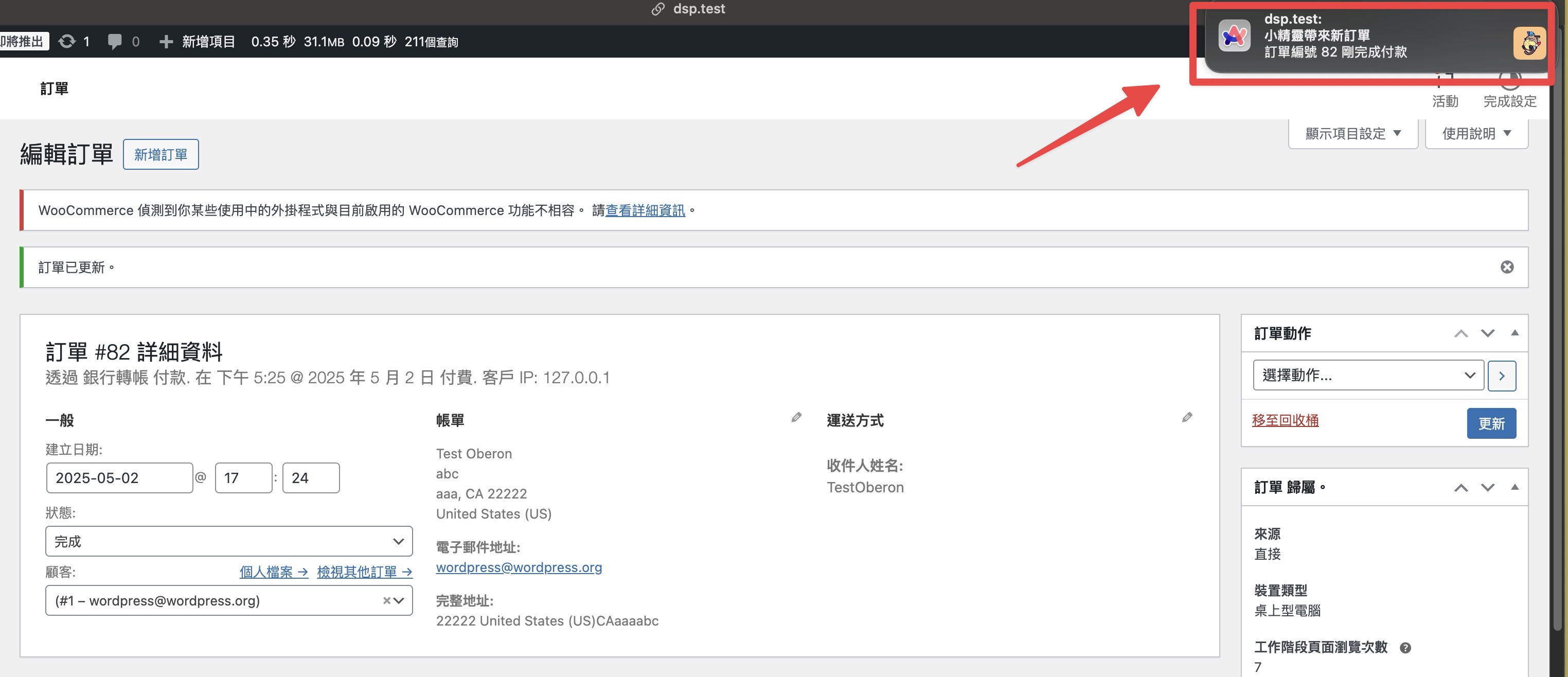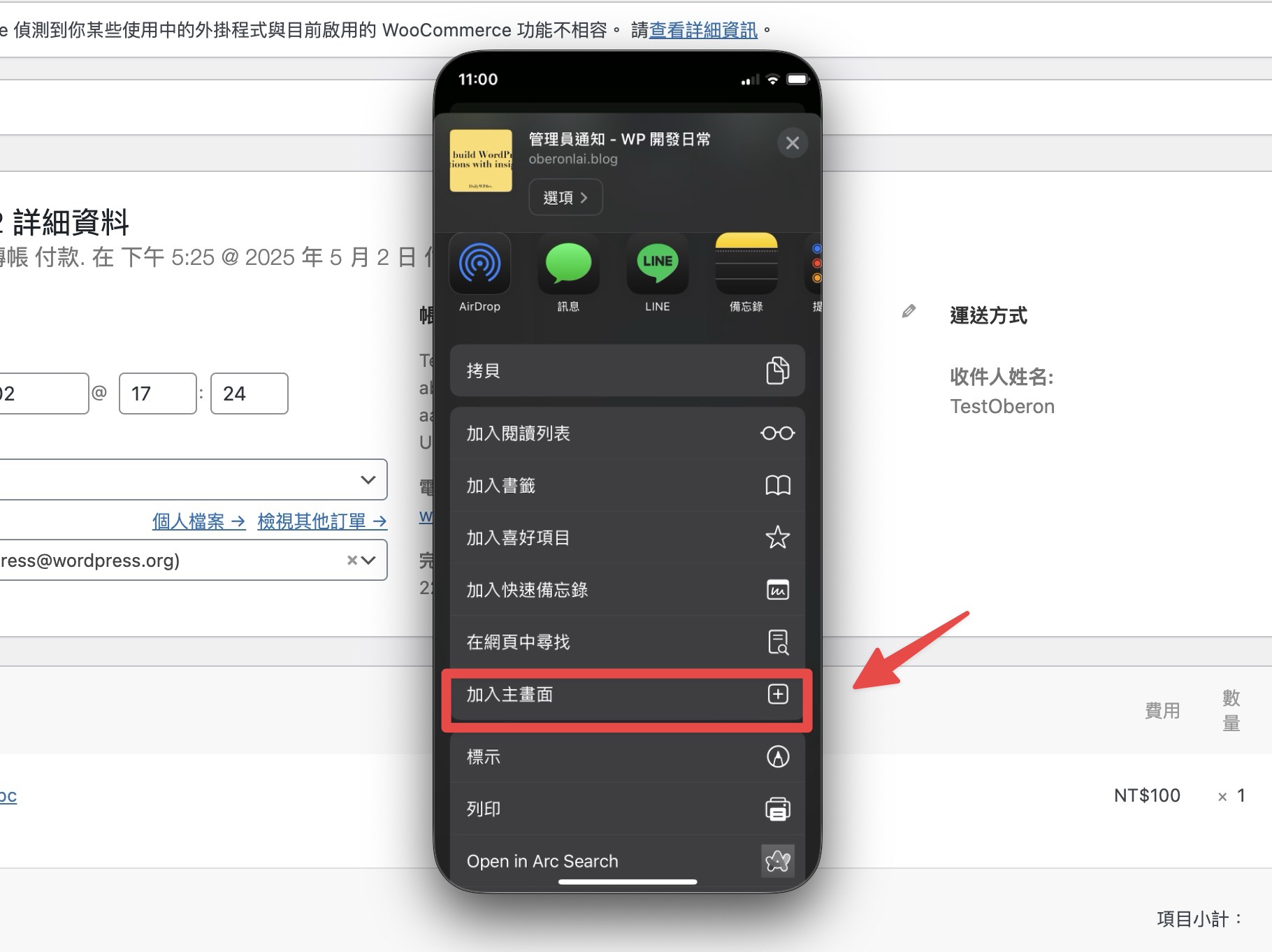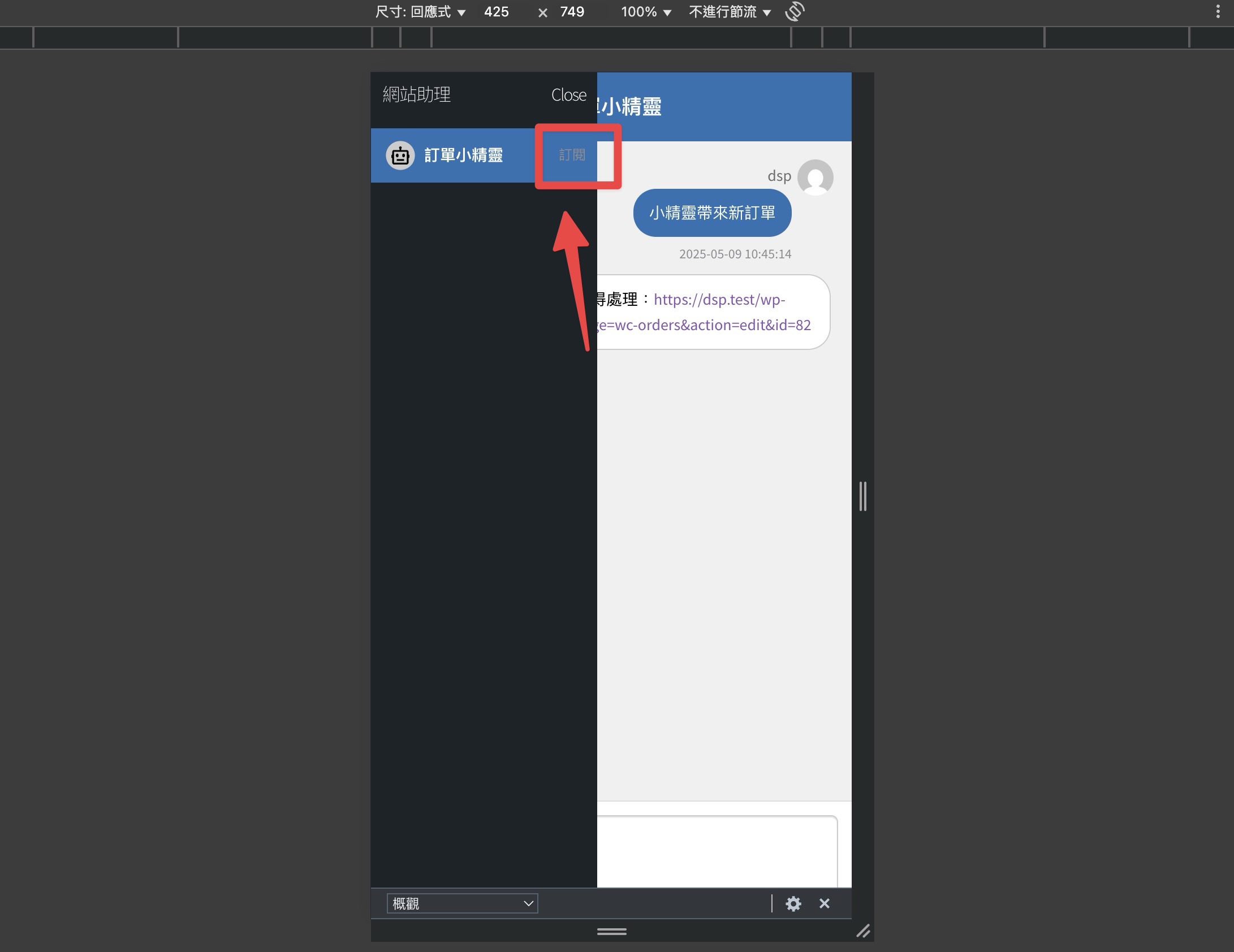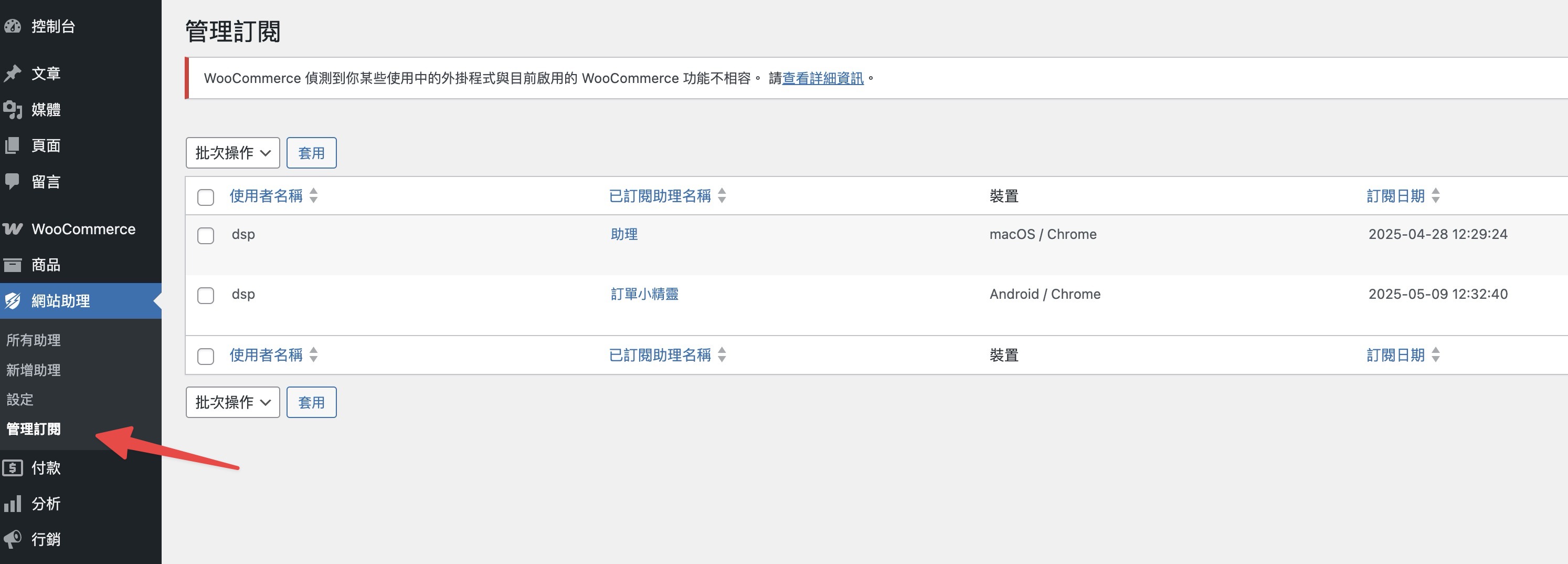如何在手機上免安裝 App 接收 WooCommerce 訂單通知
|
過去我一直覺得,接收管理員通知用 Email 就夠了。如果訂單量不大,靠主機或第三方發信服務,其實也能運作得很順利。但後來與客戶訪談時發現,很多老闆根本不會用 Email,就算有,也常被廣告信和雜訊淹沒。 我自己試過很多收信軟體,試圖藉由工具來過濾重要訊息,但過不了多久,「重要信件」又變得滿天飛。雖然我會每天安排時間檢查,但有些緊急事件,例如新訂單通知,我希望能即時知道。 手機上的 App 通常只能根據「有新郵件」來推播,還找不到能針對「特定寄件者」推播的服務。因此我預設會把 App 的通知功能關掉,避免不緊急的訊息干擾我。 用 LINE 收通知也一樣,目前沒辦法只針對特定對象推播,只能全開或全關。這讓我想過是不是該換個沒那麼常用的通訊軟體來接收通知,但又懶得裝新 App,只好……自己開發一個外掛來解決了(?) 實機展示要能在手機上接收到訂單通知,有三個關鍵技術:Web Push、Service Worker,以及 Progressive Web App,這邊先跳過他們,如果你也想在手機上收到訂單通知可以參考以下步驟: 1. 下載 DWP 網站助理點擊連結下載外掛:https://oberonlai.blog/wp-content/uploads/wordpress-web-push/dwp-site-assist.zip 下載後到 WordPress 後台手動上傳並啟用。注意:你必須安裝 WooCommerce,且主機環境需為 PHP 8.0 以上。 2. 建立新助理啟用外掛後可以在後台看到網站助理的選項,可以想像成你請了助理來通知你重要的訊息,像是第一位助理負責通知你訂單相關的資訊,第二位助理通知你的網站壞了,依照用途區分不同助理,才能在第一層就先過濾訊息。
假設我們第一位助理叫做「訂單小精靈」,她主要負責通知你帳務相關的資訊,尤其是新訂單進來時要做後續的處理,就能依照下圖的方式進行設定:
接下來點擊助理的永久連結,就能看到你跟訂單小精靈的聊天介面,在左邊列表中找到訂閱按鈕,訂閱完成後就能在訂單狀態變為完成時傳送推播給你:
這就是 Web Push 技術的應用:透過瀏覽器推播。在桌機上需保持開啟瀏覽器,但在手機上則無此限制,只要你把聊天頁面加入主畫面並完成訂閱,就能隨時收到通知。 在手機上的操作步驟如下:加入主畫面(iOS / Android 操作)iPhone 使用者:
Android 使用者:
接下來在電腦上把訂單狀態手動改成完成,就能在手機收到推播通知,點擊通知視窗會開啟跟助理的聊天介面。像我自己是有 Apple Watch,它可以同步手機上的通知,因此當有新訂單進來的時候不用打開手機也能收到推播,非常方便。理論上 Android 手錶應該也能達到一樣的效果,但這我就沒實際測試過了。 3. 管理訂閱者在後台網站助理的選單可以看到管理訂閱的選項,進入後可以看到同一個管理員可以在多個不同的裝置上訂閱通知,更具體的說是不同裝置與瀏覽器,因此萬一有兩台手機想收到通知也沒問題,只要重複上面的步驟訂閱即可:
在這邊也可以刪除已經訂閱的管理者,避免讓不想收到通知的人持續收到通知。目前的權限設定是只有網站管理者跟商店經理可以收到推播,其餘的使用者皆不會收到,未來會根據使用回饋來加入設定功能。 下一步使用 Web Push 的好處是不用另外安裝新的 App,也不用因為 API 的使用計費而傷腦筋,透過助理來區分不同類型的通知,讓最重要的訊息可以直達天廳。DWP 網站助理目前僅支援當訂單狀態改變時進行推播,接下來會根據使用者回饋加入不同的外掛支援。 像是新顧客註冊、表單提交等等這些以管理員為主的通知,下一篇將介紹「助理的 AI 功能」──這才是網站助理真正能大顯神威的地方。我們下週見! |
WordPress 開發日常
OrderChatz 全新推播功能公開封測中!現在加入 LINE 官方帳號 @dwpev 輸入「真買家」,就會收到外掛下載連結以及免費的封測序號,讓你親身體驗分眾行銷的強大威力! 在廣告成效越來越差的情況下,再行銷是所有電商業主的必修課題,尤其是如何篩選出正確的 LINE 好友進而投放正確的行銷資訊更是一門大學問,常使用 LINE 官方帳號進行再行銷的你可能會遇到以下問題: 人力成本與工作量爆表:人工逐筆查訂單、比對商品並貼標,遇到一位好友多張訂單就會產生大量重複作業,整體工時與人事成本快速攀升。 標籤維護難度高、錯誤率大:退款、追加購買或不同客服的命名習慣會讓標籤狀態不一致,導致分眾邏輯失準、名單品質下降。 推播額度與行銷成本浪費:把訊息傳給不相關或已流失的好友會降低開信/點擊率,浪費 LINE 發送額度與廣告預算,讓 ROI 看不清楚。 時效性不足、錯失最佳接觸時機:人工貼標與核查耗時,導致無法在限時促銷或新品上市的黃金時段快速觸達目標客群。 測量與優化受限:錯誤或雜亂的分眾會讓 A/B 測試與成效分析失真,行銷團隊難以找出真正有效的訊息與受眾組合。...
在使用 LINE 作為客服工具時,常遇到一個棘手問題:顧客在 LINE 上詢問「我的訂單什麼時候到?」但打開 LINE 官方帳號後台,看到的只是陌生的使用者名稱,完全無法得知對方是誰、買了什麼、訂單狀態如何。 由於 LINE 後台看不到好友的電子郵件,而 LINE 顯示名稱又常與顧客下單時填寫的姓名不一致,只能先向顧客詢問購買時使用的電子郵件。若顧客記錯或忘記,再加上同一電子郵件可能有多筆訂單,還得進一步詢問訂單編號或購買日期。 因此,一位顧客詢問訂單資訊的客服流程,通常需要經過以下步驟: 詢問顧客電子郵件 詢問訂單編號或購買日期 登入 WooCommerce 後台 在訂單列表中使用電子郵件搜尋訂單 確認所屬訂單並記下相關資訊 回到 LINE 聊天介面回覆顧客 假設顧客即時回覆且訂單搜尋一次就成功,每個步驟約花 30 秒,整個流程至少要 3 分鐘。若同時有 10 位顧客詢問,就需耗時 30 分鐘,這還不包含等待回覆、網站後台讀取速度,以及在不同平台之間切換的時間。難道沒有更便利的方法嗎? OrderChatz - WooCommerce LINE 客服外掛 OrderChatz...
三個月前,我曾寫過一篇關於 AI 開發工作流程的文章。沒想到短短幾個月,因為 AI 技術的快速進展,我的工作流程又有了天翻地覆的改變。這篇文章紀錄了這段期間的變化,並分享針對不同開發情境可採用的方法。 根據我自己的實務經驗與今年的開發心得,我將 AI 協助開發的方式分成四種: Tab Auto Completion(自動補齊) Chat Coding(聊天開發) Vibe Coding(直覺開發) Spec Coding(規格開發) 這四種方法沒有絕對的優劣,差別主要在於使用情境、開發者的技術程度,以及對 AI 成本的控管。以下分別說明適用場景、對象、成本與工具選擇。 1. 自動補齊 適用對象:會去 Google 找語法複製貼上,且對語法具有基礎認識者 適用場景:一個或是數個函式能完成的功能 花費成本:0 元 工具選擇:VSCode + GitHub Copilot 自動補齊是最簡單的方式。在編輯器中輸入註解或函式名稱後,AI 會根據提示自動產生程式碼建議,按下 Tab 就能直接完成程式碼。這對於經常撰寫小功能或快速測試語法的人非常實用。 例如在 WordPress...